yoink for mac怎么用?mac大部分的工作拖拽文件都可以用觸控板解決,但是有些時候例如你開了三個以上的finder,那么想要拖拽文件放到其他的位置就不那么容易了。YoinK很好的解決了這個問題。它相當于一個中轉站先把需要復制啊等等的東西放入它的抽屜,接著直接拖入另外的文件夾即可。接下來小編就給大家介紹yoink mac版使用方法教程,以及9 個Yoink 實用技巧,幫助提高你的 Mac 文件處理效率!
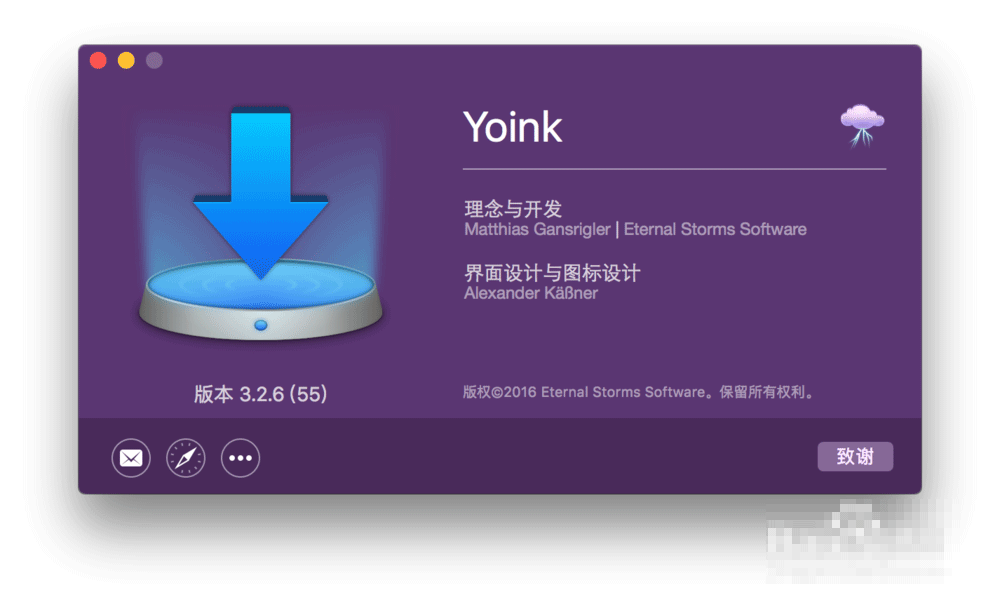
yoink mac版使用教程:
1、第一步當然是先安裝YoinK,安裝好了之后要打開這個應用。
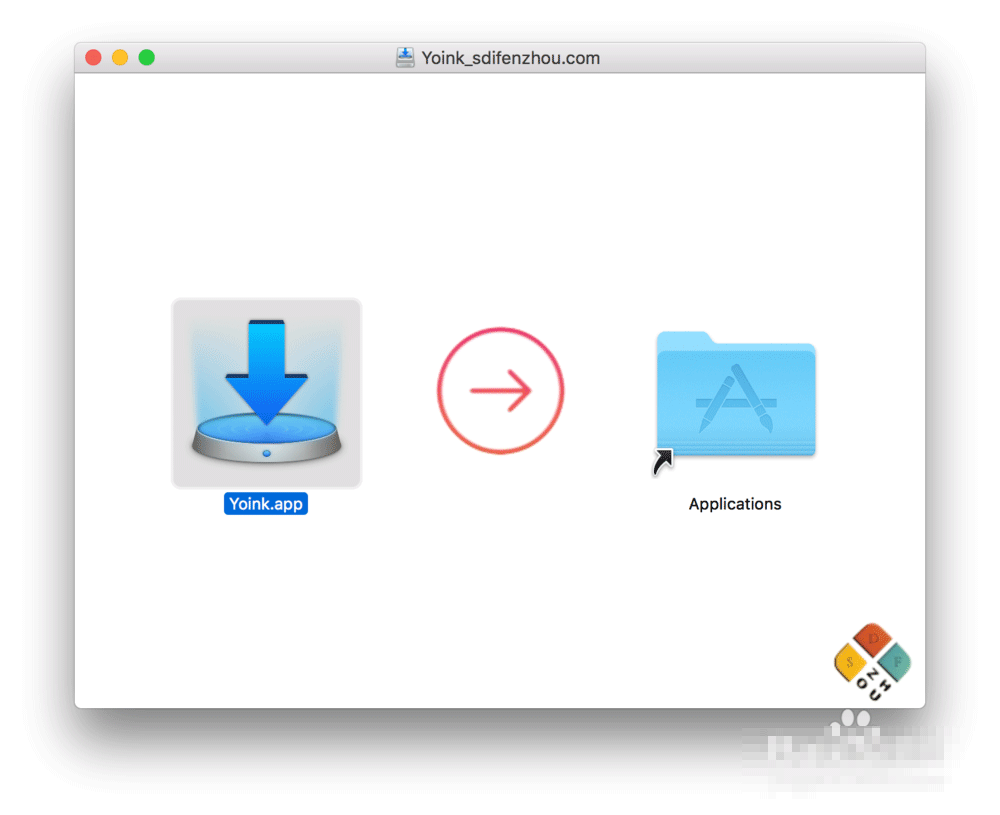
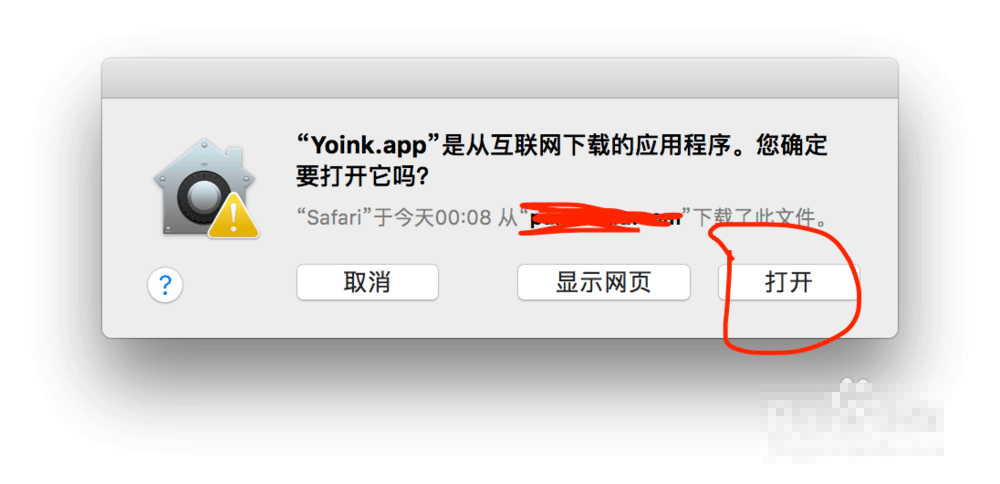
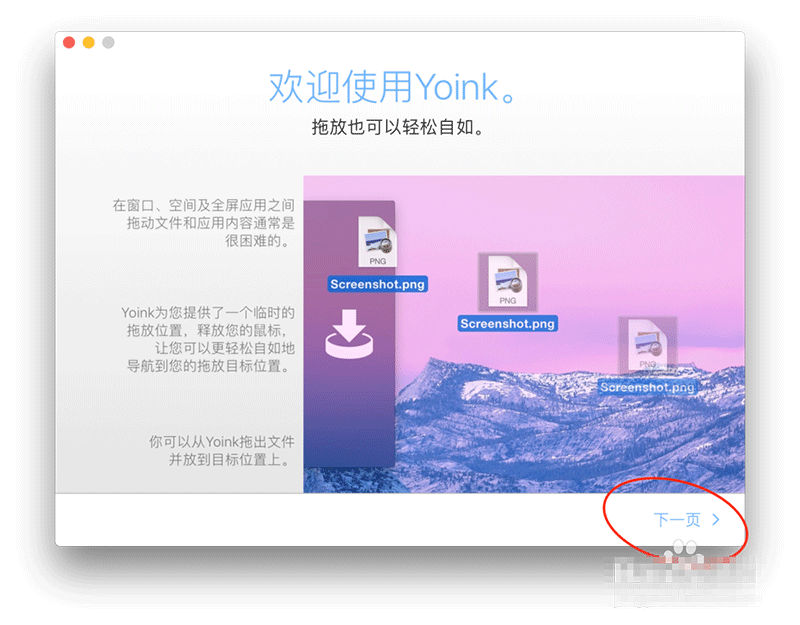
2、為了避免每次開機后才可以啟動這個功能,我們設置一下開機后自動啟動這個軟件。點擊頂上的菜單欄YoinK圖標,點擊偏好設置。通用這里選擇啟動這里打鉤。
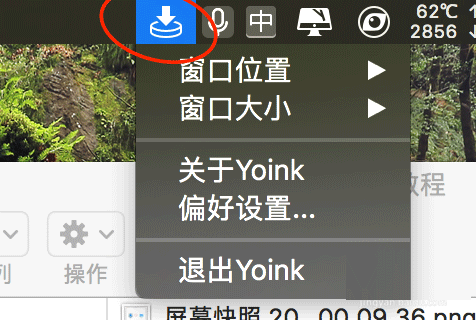
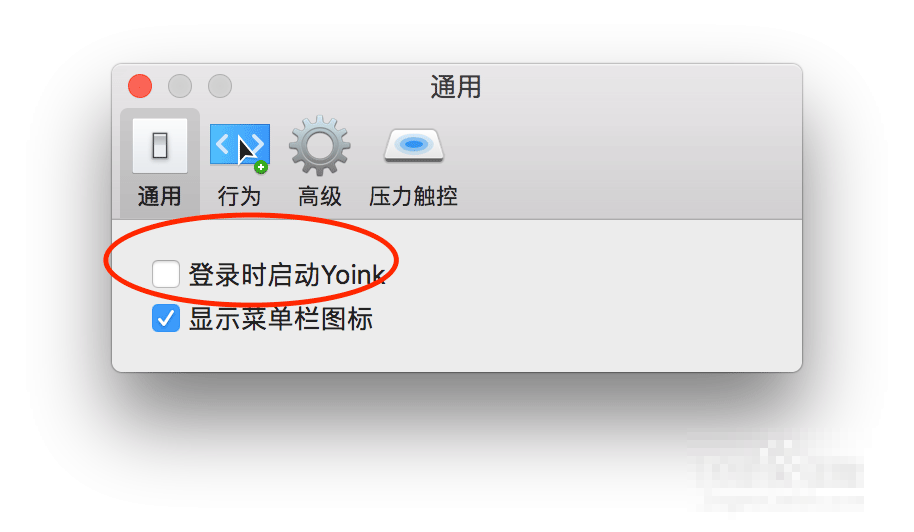
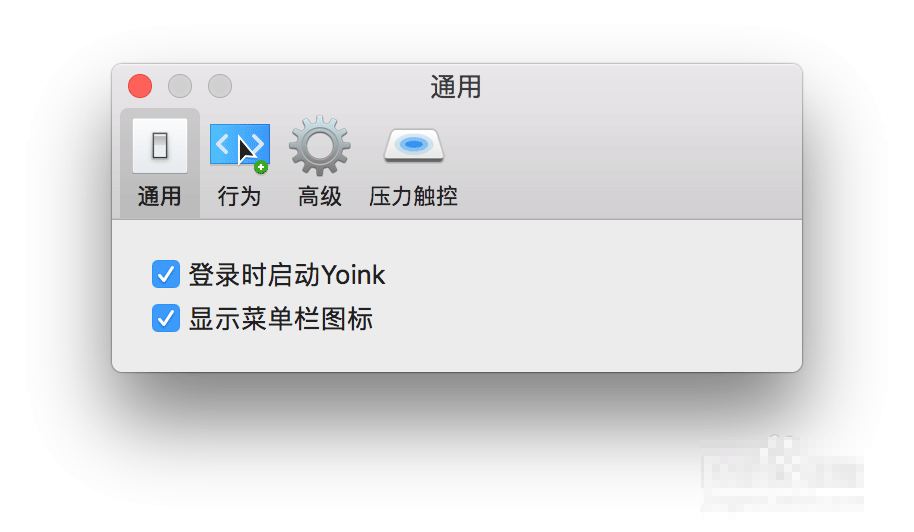
3、如果菜單欄沒有出現這個YoinK圖標,那么要先選中某個文件拖動,然后它就會自動的出現了。選中文件后要拖動才可以,并且把文件拖入灰色的區域才可以看到左下角的齒輪設置圖標。點擊右下角的掃把可以把這個內容清除掉。只是清除YoinK里面的原來的文件在哪里不會清除。
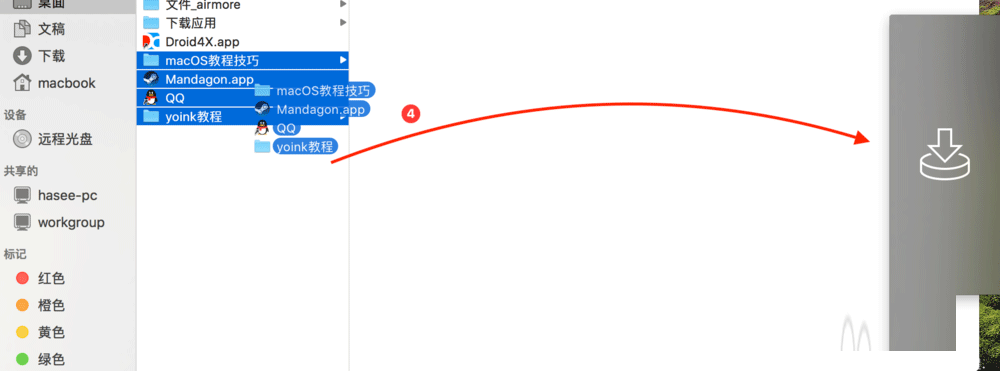
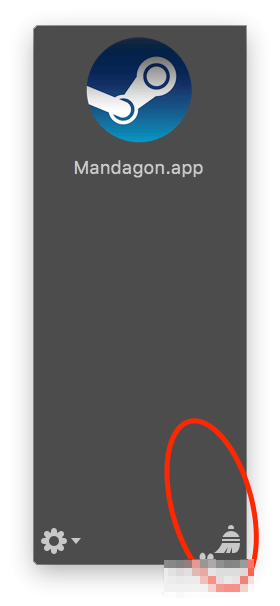
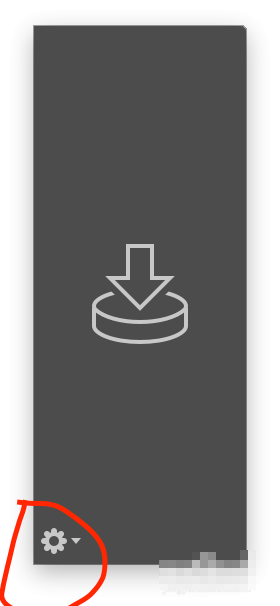
4、點擊齒輪可以設置這個YoinK出現的位置以及窗口大小,我們一般把它放到不遮擋dock欄的位置。
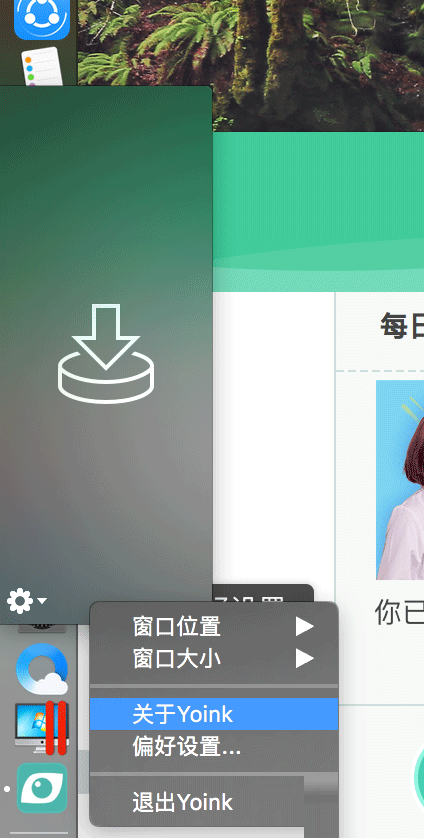
5、這時候就可以用了,先選擇需要的文件,直接拖入YoinK所在的位置即可。
拖入的文件立刻存放在了YoinK內,原來的文件可以直接刪除,YoinK內已經拖入的文件不會消失。然后找到放置文件的位置,直接從YoinK拖出來即可。
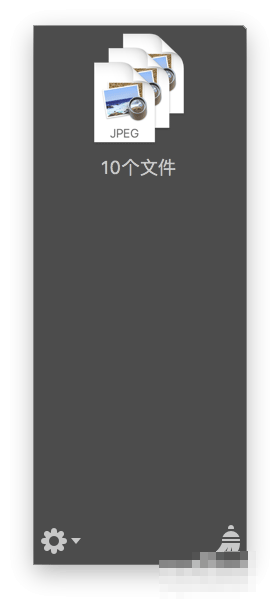
6、如果復制的文件其中有我們想要,也要不想要的怎么辦。其實很簡單,把鼠標箭頭移動到YoinK文件上面,可以看到了三個符號,第一個就是取消復制。最后一個是鎖定,就是你直接把文件拖出來后,YoinK內的文件不會消失。除非你把鎖頭關了。對于多次復制很有用。
中間的分叉符號,就是把一堆文件一個個分開,想要那個就復制那個。
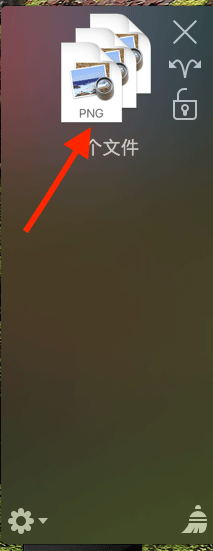
7、點擊中間的分叉符號后,再次把鼠標箭頭放到單個文件上面,會有個眼睛符號,點擊一下即可在左側預覽內容。跟用空格鍵功能一樣。

9 個 Yoink 實用技巧:
技巧 1. 復制和移動操作
就像在 Finder 中一樣,你可以將文件從 Yoink 復制到其他位置,而不僅僅是用 Yoink 移動文件。
方法:從 Yoink 面板拖拽出文件時,按住 Option 鍵 (⌥) ,你拖動的該文件會被復制到新的位置,而非移動。
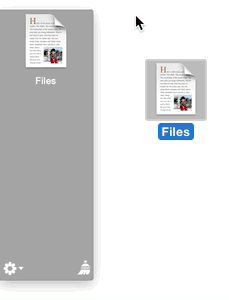
技巧 2. 全選文件
因為 Yoink 沒有鍵盤焦點,所以不能使用 Command + A 來全選所有文件。
如果你在用 Force Touch 觸控板的 Mac,你可以通過選中 Yoink 里任意一個文件用力按壓觸控板來全選所有文件。
如果你的觸控板不具備 Force Touch,那么可以通過按住 Option 鍵 (⌥) 點擊任意一個文件來全選所有文件。
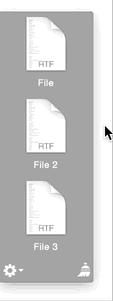
技巧 3. 使用快捷鍵來添加文件到 Yoink 中
安裝 Yoink 后,我們就可以在任意文件的右鍵快捷菜單中選擇「將文件添加到 Yoink」。
如果你嫌點選麻煩,其實可以通過快捷鍵(默認為 Control + Option + Command + X)來完成這一操作。如果覺得鍵位復雜,也可以在「系統偏好設置-鍵盤-快捷鍵-服務」中自行更改快捷鍵。
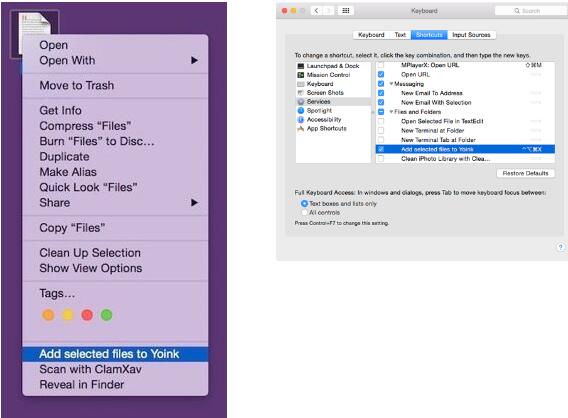
技巧 4. 在 Finder 中顯示
你可以在 Yoink 中通過右鍵點擊文件,以在 Finder 中顯示。如果是堆疊的多個文件,也可以分別查看每個文件。
除此之外,當你按住 Option 鍵 (⌥) 再右鍵點擊文件時,菜單中的 「在 Finder 中顯示」會變成「拷貝文件路徑」,你可以很方便地復制該文件在 Finder 的路徑。
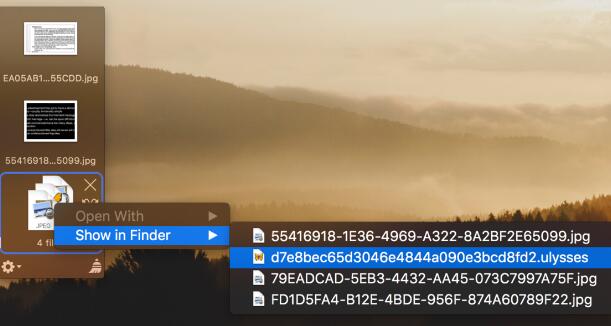
技巧 5. 從終端添加文件到 Yoink
如果要在終端將文件添加到 Yoink,你可以使用這條命令:
open -a Yoink /path/to/the/file
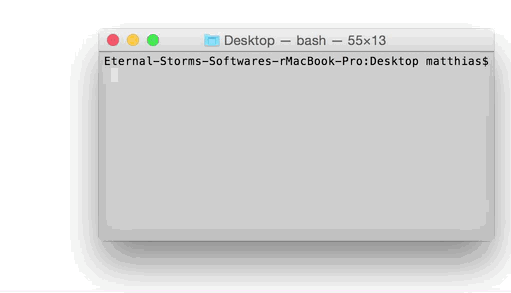
如果覺得命令太長,你也可以通過設置 alias 別名來簡化輸入:
alias yoink=“open -a Yoink”
如此一來,你只需要輸入:
yoink /path/to/the/file
需要注意的是,這只是一條臨時的 alias 命令,只對當前版本終端有效,如果你想使這條 alias 命令永久有效,可查閱這篇 官方博文。
技巧 6. 將 PDF 更方便地發送到 Yoink
如果你需要將機票行程單、電子發票存為 PDF 格式,然后快速保存或分享出去,那么可以將 Yoink 添加到 PDF 打印對話框,簡化整個操作流程。
首先,在 Finder 中找到 Yoink 右鍵「制作替身」,然后將替身移動到/Users/yourname/Library/PDF Services/ 路徑下,就可以在打印對話框中,直接將 PDF 文件發送到 Yoink。
假如在上述路徑中不存在 PDF Services 文件夾,可以手動創建一個。為了方便在菜單中辨認,你還可以將替身重命名為「Add PDF to Yoink」。
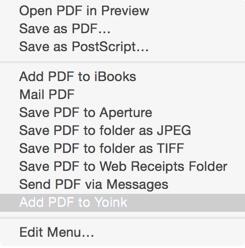
之后,在保存 PDF 時選擇此項,你存下來的 PDF 文件就會直接放到 Yoink 中,方便你作下一步操作。
技巧 7. 從郵件中創建有標題的日歷事件
你可以從系統郵件 App 通過拖拽某一封郵件至 Yoink 以創建一個新事件,需要注意,在拖拽郵件時要按住 Option 鍵 (⌥)。
你也可以通過將放在 Yoink 中的郵件文件 (.eml 后綴) 拖拽到日歷,來創建一個該內容的日歷事件。

技巧 8. 將郵件附件添加到 Yoink
通過使用 Mac 系統自帶的自動化工具 Automator,你還可以將多封郵件中的多個附件直接添加到 Yoink,方便作后續操作。
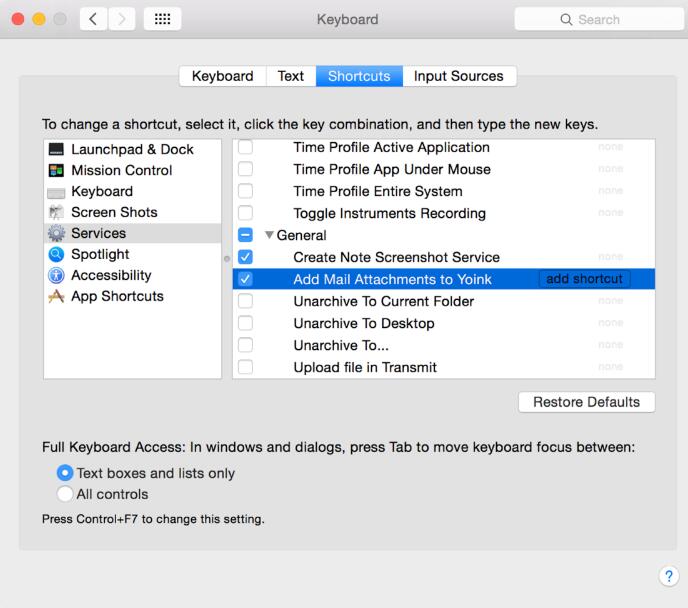
你可以直接下載已經做好的 這個腳本,雙擊安裝,然后在系統偏好設置中為這個 workflow 設置相應的快捷鍵即可。之后,你就可以通過設置的快捷鍵或從菜單欄使用這個腳本(如下圖)。
如果你想了解這個腳本的實現方式,這篇博文 作了具體解釋。
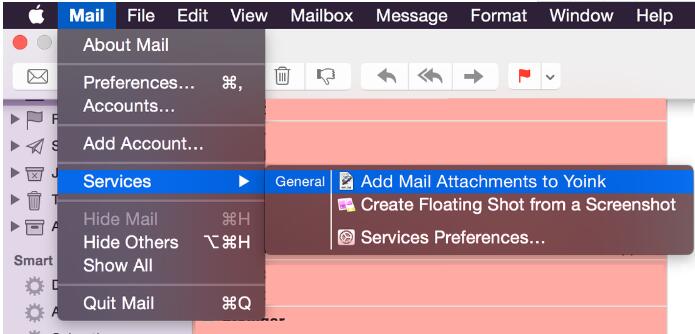
技巧 9. 將屏幕截圖發送到 Yoink
有人喜歡 Dropshelf 中使用當前剪貼板內容創建臨時面板的功能,配合系統的 Shift+Control+Command+4 截圖存至剪貼板的快捷鍵,可以把臨時一用的截圖無需存為本地文件就直接分享出去。這的確是一個存在的需求,借助 Automator,Yoink 其實也能做到。
下載安裝 這個腳本,在 Finder 的 ~/Documents 路徑下(即中文的「文稿」)創建名為 Yoink 的文件夾,然后在系統設置里為該腳本創建一個快捷鍵即可(注意不要和系統快捷鍵沖突)。通過快捷鍵啟用,會先讓你選區截取屏幕,然后該截圖會立刻出現在 Yoink 面板中,以便你可以直接分享這張截圖。
當然,截圖同時還會保存到你在文稿內創建的 Yoink 文件夾中。
如果你想要全屏截圖而非區域截圖,那么可以在 Automator 里打開這個腳本,將其中 AppleScript 的一段 do shell script “screencapture -i ” & filePath 替換為 do shell script “screencapture “ & filePath。
如果你想了解這個腳本的實現方式,可以閱讀 這篇博文。
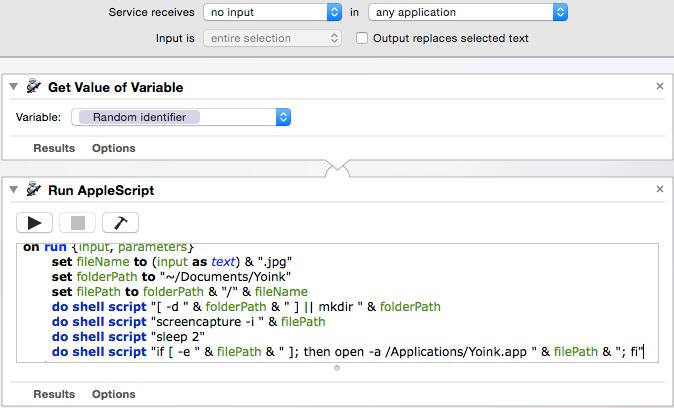
教程結束,以上就是關于yoink for mac怎么用?yoink mac版使用圖文教程及9個實用技巧的全部內容,需要的朋友快去下載使用吧!
新聞熱點
疑難解答
圖片精選